sheet表格在手机上怎么填写?
具体如下:
1.第一步,打开手机并在桌面找到wps office图标,进入应用主页后,点击下方的+按钮。
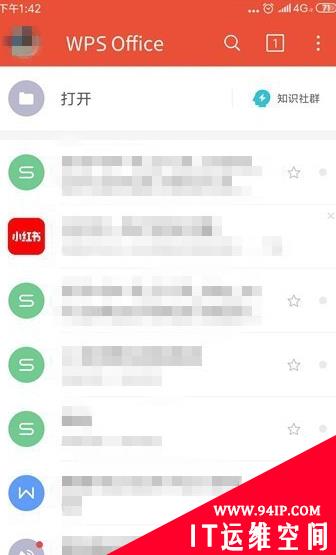
2.第二步,在弹出的菜单中选择创建文件的类型,点击新建表格图标。
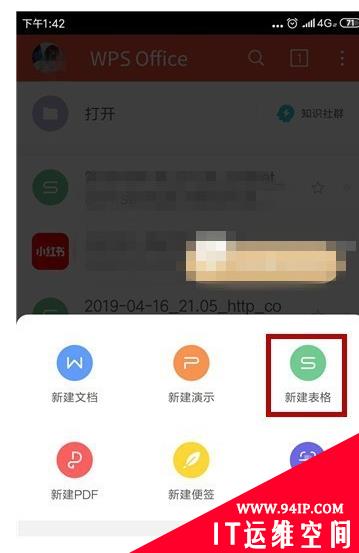
3.第三步,来到模板选择页面,我们可以使用下方的一些模板,也可以直接点击新建空白选项,建立空白的文档。
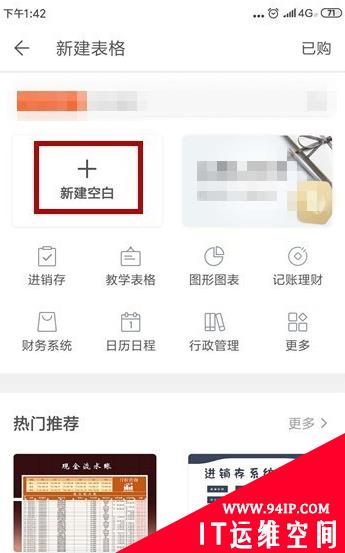
4. 第四步,来到表格页面后,点击下方的单元格即可输入内容。

5. 第五步,点击单元格后将会在下方输入输入界面,输入对应的内容后,点击右侧的√按钮。
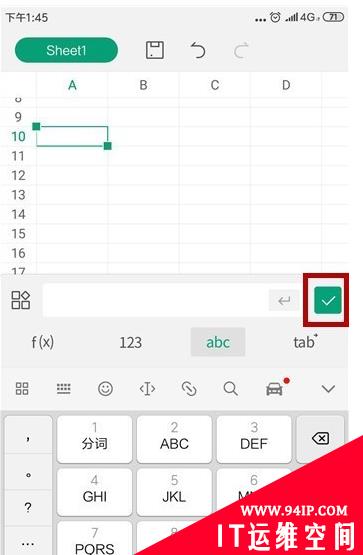
6. 第六步,完成表格的创建后,如果还需要对表格进行整理操作的话,可以点击左下角的功能图标。
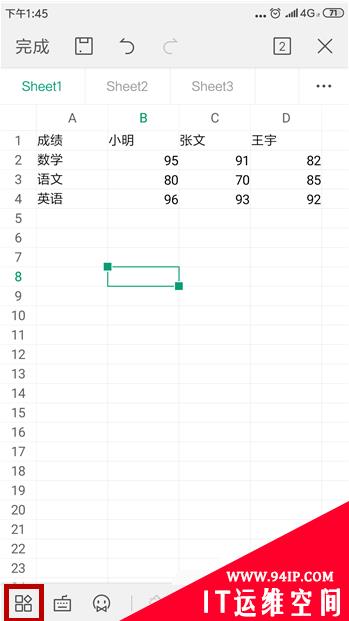
7. 第七步,在弹出的菜单中可以选择自己想要的功能,与电脑端是差不多的。
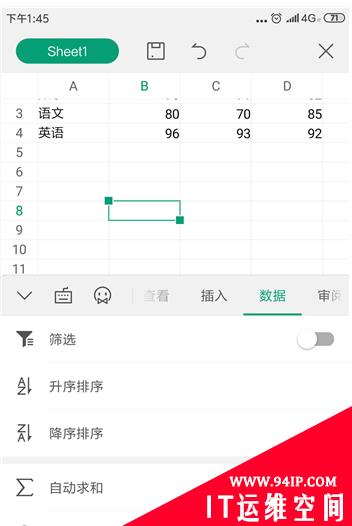
8.第八步,制作完成后点击保存按钮,然后需要在保存页面下输入表格名称,再点击确定即可。
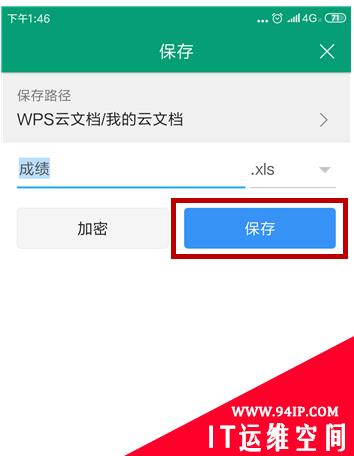
转载请注明:IT运维空间 » windows » sheet表格在手机上怎么填写 sheet表格如何在手机上填写



















发表评论